GoogleカレンダーをGmail以外のGoogleアカウントを使ってiPhone純正カレンダーで見る方法
会社のドメインメールでGoogleアカウント(無料)を利用されている方むけの記事です。
今回の記事を見ることによってGmail以外のGoogleカレンダーアカウントでもiPhoneの純正カレンダーに表示することができるのでウィジットに表示させることが出来るようになります
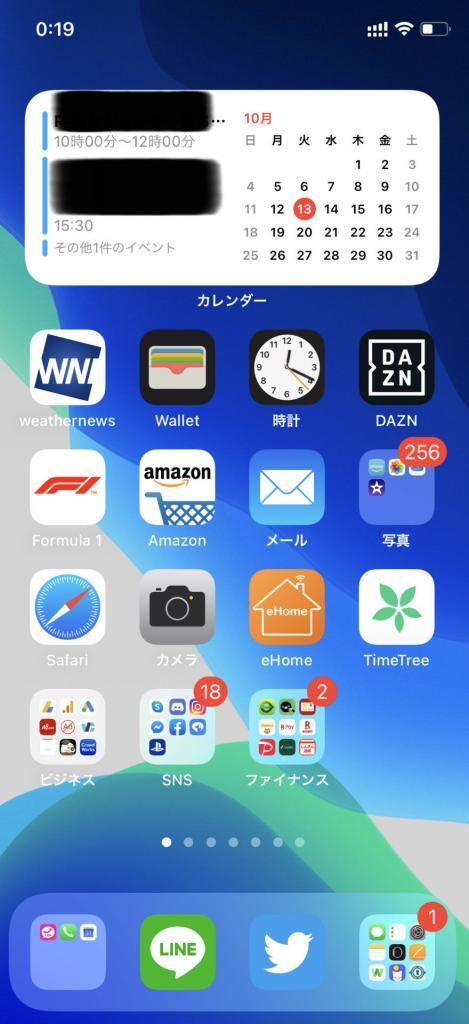
今回のiOS14の新機能、ウィジット機能を使うとホーム画面にスケジュールが表示されるようになってとっても便利になりました。
これによってカレンダーをすぐ見ることが出来るので社会人の方はスケジュール管理が一眼でわかりやすくなったのではないでしょうか。
私も仕事のスケジュールをGoogleカレンダーに入れているのでホーム画面にスケジュールを表示させようとするとiPhoneのカレンダーにGoogleカレンダーを追加する必要が有りました
ただし、Gmail.com以外でGoogleアカウントを作成するとiPhoneではアカウント追加が出来なくてカレンダーに登録することが出来ません。
今回はGoogleカレンダーをiPhone純正カレンダーに表示させる方法を紹介します。
GoogleカレンダーをiPhoneに登録する方法
メールアドレスが @gmail.com の方
設定→カレンダー→アカウント→アカウント追加を選択します
GoogleアカウントIDとパスワードを入力すれば完了
メールアドレスが@gmail.comの方は非常に簡単に登録をすることができます。
メールアドレスが @gmail.com 以外の方
ネットからGoogleカレンダーにログインし、左側の共有したいマイカレンダーの「設定と共有」を選択します
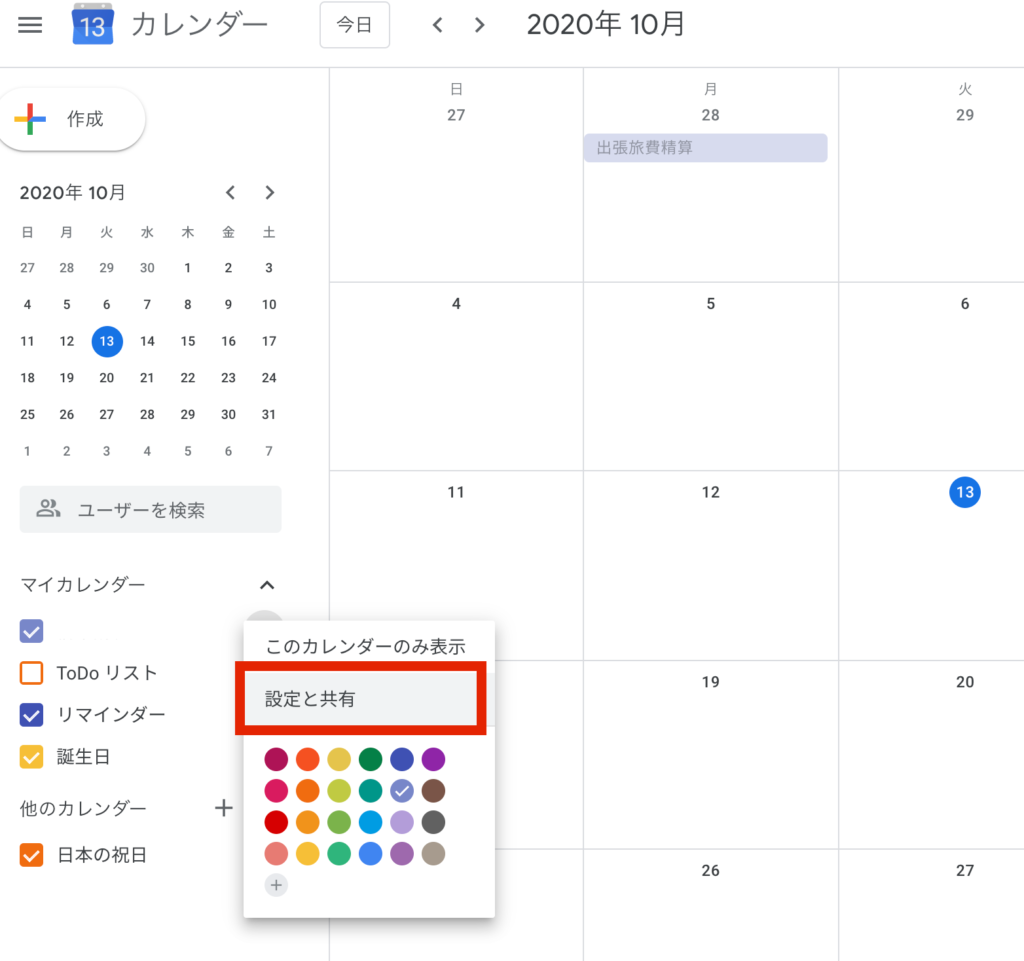
iCal 形式の非公開URLを控えましょう
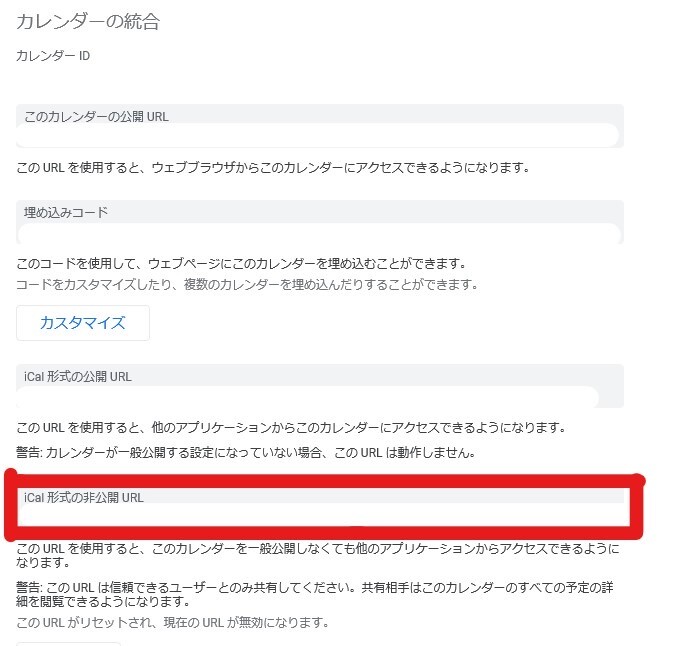
上記URLをメモしておきましょう。
注意ポイント
このURLは他人には絶対に教えないでください。
カレンダーが他人に乗っ取られる可能性が有ります。
iPhoneにiCal形式URLを登録しましょう
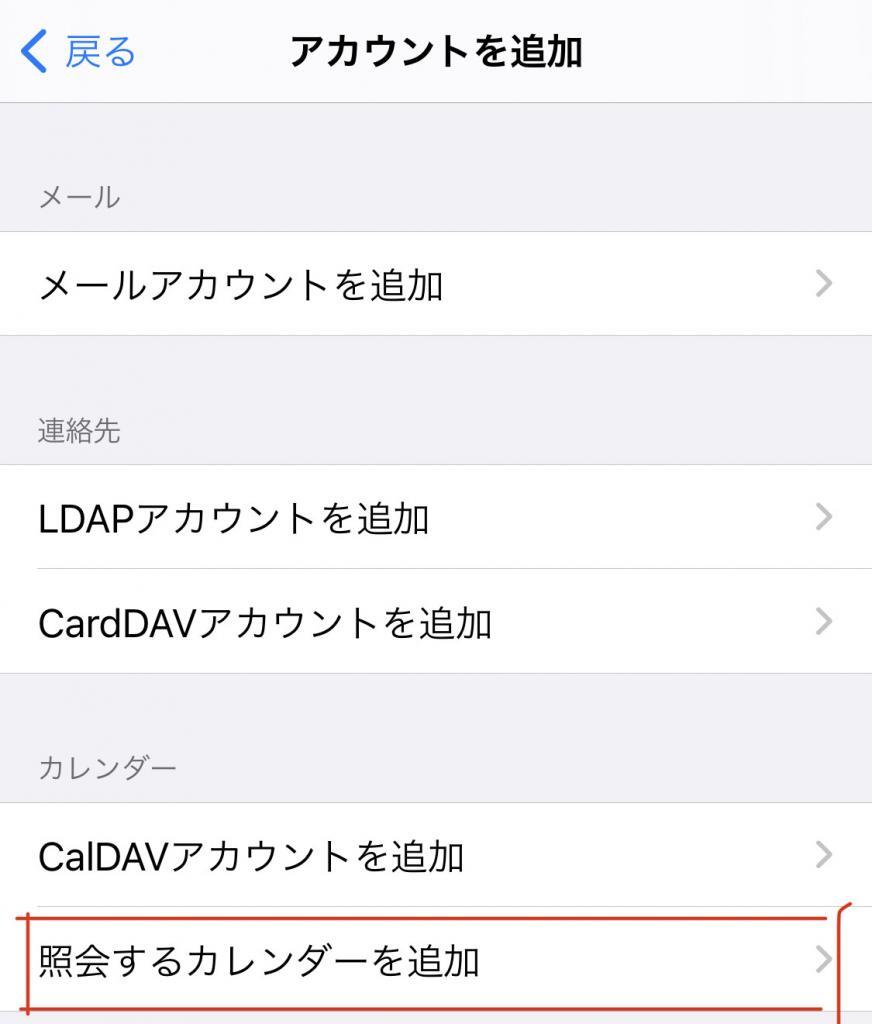
設定→カレンダー→アカウント→アカウントを追加→その他→「照会するカレンダーを追加」を選択しましょう
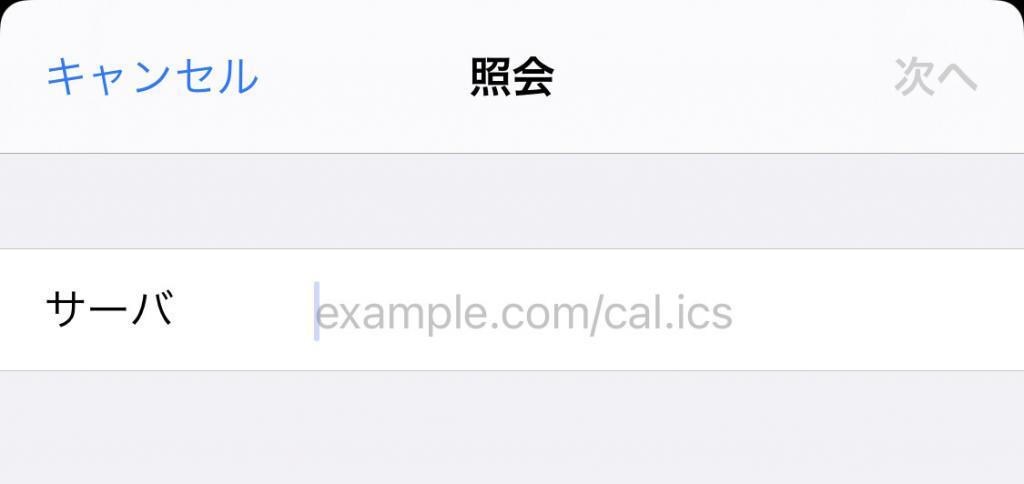
サーバー欄に先ほどのiCal形式URLを貼り付ければ完了です。
これで純正カレンダーに表示されるようになりました!
レンタルサーバー会社のメールアドレスを利用している企業様はGoogle Workspaceでのドメインメールを取得することも可能です。
Googleのすべての機能を利用することが出来るのでよかったらこちらもご参考ください。
Google Workspace でカスタムメールアドレス(〇〇@会社名)を取得
会社のドメインを使ったビジネス用メールアドレスを新しく利用することが出来ます。
@gmail.comのメールアドレスより会社ドメイン名のメールアドレスの方がお客様の信頼を得られます。
グループメーリングリストを作成することが出来るのでプロジェクトごとにお客様とやり取りする際にメール一括管理できるのもメリットですね。
こちらのメールアドレスはGmailと同じ要領でiPhoneカレンダーに反映することが出来るのでご安心ください。
[st_af id=”2920″]
まとめ
以上がGoogleカレンダーをiPhoneに登録する方法でした。
iCal形式URLを使ったGoogleカレンダー登録がネットに全然載っていなかったので、同じ悩みを持った方の手助けになれれば幸いです。



コメント